戴尔按F12还原系统怎么操作呢?当系统出现故障的时候就可以用还原系统功能将系统还原到正常的状态,那么戴尔开机按f12怎么强制还原呢?和系统之家小编一起来学习一下。 戴尔开机
戴尔按F12还原系统怎么操作呢?当系统出现故障的时候就可以用还原系统功能将系统还原到正常的状态,那么戴尔开机按f12怎么强制还原呢?和系统之家小编一起来学习一下。
戴尔开机按f12强制还原步骤图解
1、首先将系统还原光盘插入电脑,然后重启电脑开机的时候按下F12键进入BIOS。

2、用方向键切换到boot选项,然后在这里选中CD-ROM Drive选项按+号键调到第一个。
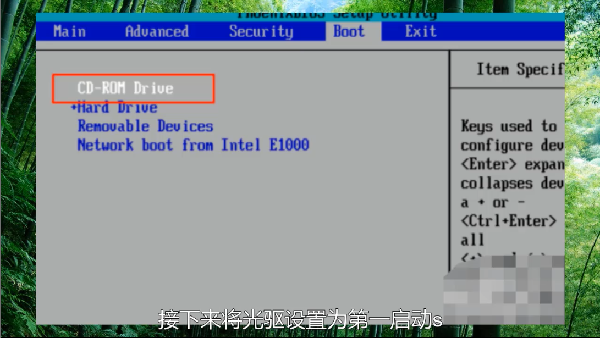
3、然后按下F10保存,退出BIOS。
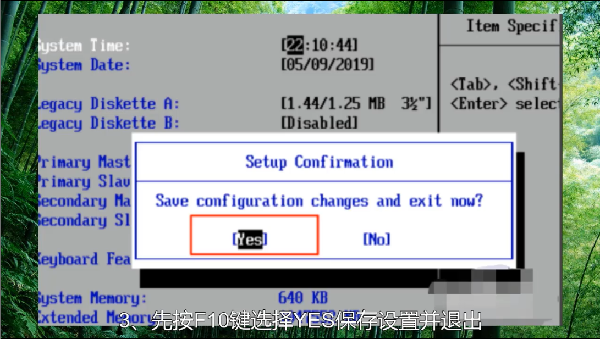
4、重启电脑进入到光盘首界面,然后选择安装系统到硬盘第一分区。
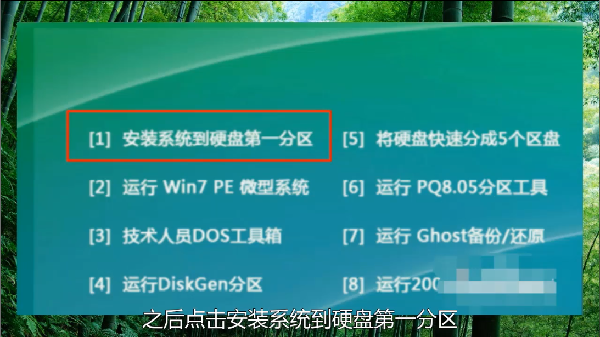
5、等待系统还原完成后进入桌面即可。

